 Backend-Entwicklung
Backend-Entwicklung
 Python-Tutorial
Python-Tutorial
 PyQT-Installationshandbuch: Einfaches und leicht verständliches Teilen von Tutorials
PyQT-Installationshandbuch: Einfaches und leicht verständliches Teilen von Tutorials
PyQT-Installationshandbuch: Einfaches und leicht verständliches Teilen von Tutorials

Einfache Beherrschung der PyQT-Installationsfähigkeiten: Detailliertes Tutorial-Sharing
PyQT ist eine beliebte Python-GUI-Bibliothek, die umfangreiche Funktionen und Tools bietet, um Entwicklern bei der schnellen und einfachen Erstellung von Benutzeroberflächen zu helfen. Der Installationsprozess von PyQT kann für Anfänger etwas verwirrend sein. In diesem Artikel wird die Installationsmethode von PyQT ausführlich vorgestellt, mit spezifischen Codebeispielen, die den Lesern helfen sollen, diese Technik leicht zu beherrschen.
- Python und PIP installieren
Bevor Sie mit der Installation von PyQT beginnen, müssen Sie zunächst sicherstellen, dass Python und PIP auf Ihrem Computer installiert sind. Python ist eine beliebte Programmiersprache und PIP ist ein Paketmanager für Python, der uns bei der Installation und Verwaltung verschiedener Bibliotheken und Module von Python helfen kann.
Sie können das Python-Installationspaket von der offiziellen Website herunterladen. Nach Abschluss der Installation können Sie „python --version“ in die Befehlszeile eingeben, um zu überprüfen, ob Python korrekt installiert ist. Als nächstes müssen wir PIP installieren. Führen Sie den folgenden Befehl in der Befehlszeile aus, um PIP zu installieren:
python -m ensurepip --upgrade
Nach Abschluss können Sie überprüfen, ob PIP korrekt installiert ist, indem Sie „pip --version“ eingeben.
- Installieren Sie die PyQT-Bibliothek
Es gibt verschiedene Möglichkeiten, die PyQT-Bibliothek zu installieren. Im Folgenden werden zwei gängige Methoden vorgestellt.
Methode 1: Installation mit PIP
PIP ist die einfachste und empfohlene Methode zur Installation von PyQT. Führen Sie den folgenden Befehl in der Befehlszeile aus, um PyQT zu installieren:
pip install pyqt5
Dadurch wird automatisch die neueste Version der PyQT-Bibliothek heruntergeladen und installiert. Wenn Sie eine ältere Version von PyQT installieren müssen, können Sie den folgenden Befehl verwenden:
pip install pyqt5==<version>
wobei <version> die spezifische Versionsnummer ist. Nachdem die Installation abgeschlossen ist, können Sie mit dem folgenden Befehl überprüfen, ob PyQT erfolgreich installiert wurde:
python -c "import PyQt5"
Wenn keine Fehlermeldung gemeldet wird, wurde PyQT erfolgreich installiert.
Methode 2: Verwenden Sie das offizielle Installationspaket
Die offizielle PyQT-Website bietet vorkompilierte Installationspakete, die heruntergeladen und direkt installiert werden können. Wählen Sie einfach das Installationspaket aus, das zu Ihrem Betriebssystem und Ihrer Python-Version passt, und befolgen Sie dann die Anweisungen des Installationsassistenten, um die Installation abzuschließen.
- Testen Sie, ob die Installation erfolgreich ist
Um zu überprüfen, ob PyQT erfolgreich installiert wurde, können wir ein einfaches PyQT-Programm erstellen und es ausführen. Hier ist ein Beispielcode zum Erstellen eines einfachen Fensters mit PyQT:
import sys
from PyQt5.QtWidgets import QApplication, QWidget
if __name__ == '__main__':
app = QApplication(sys.argv)
window = QWidget()
window.setWindowTitle('PyQT Example')
window.setGeometry(100, 100, 300, 200)
window.show()
sys.exit(app.exec())Speichern Sie den obigen Code als .py-Datei und führen Sie die Datei über die Befehlszeile aus. Wenn ein leeres Fenster erfolgreich angezeigt wird, wurde PyQT erfolgreich installiert.
Zusammenfassung:
Dieser Artikel stellt die Installationsmethode der PyQT-Bibliothek im Detail vor und bietet spezifische Codebeispiele, die den Lesern helfen, die PyQT-Installationsfähigkeiten leicht zu erlernen. Ich hoffe, dass die Leser durch diesen Artikel PyQT erfolgreich installieren und damit beginnen können, ihre eigenen GUI-Anwendungen zu erstellen.
Das obige ist der detaillierte Inhalt vonPyQT-Installationshandbuch: Einfaches und leicht verständliches Teilen von Tutorials. Für weitere Informationen folgen Sie bitte anderen verwandten Artikeln auf der PHP chinesischen Website!

Heiße KI -Werkzeuge

Undresser.AI Undress
KI-gestützte App zum Erstellen realistischer Aktfotos

AI Clothes Remover
Online-KI-Tool zum Entfernen von Kleidung aus Fotos.

Undress AI Tool
Ausziehbilder kostenlos

Clothoff.io
KI-Kleiderentferner

AI Hentai Generator
Erstellen Sie kostenlos Ai Hentai.

Heißer Artikel

Heiße Werkzeuge

Notepad++7.3.1
Einfach zu bedienender und kostenloser Code-Editor

SublimeText3 chinesische Version
Chinesische Version, sehr einfach zu bedienen

Senden Sie Studio 13.0.1
Leistungsstarke integrierte PHP-Entwicklungsumgebung

Dreamweaver CS6
Visuelle Webentwicklungstools

SublimeText3 Mac-Version
Codebearbeitungssoftware auf Gottesniveau (SublimeText3)

Heiße Themen
 1371
1371
 52
52
 Tutorial zur Verwendung von Dewu
Mar 21, 2024 pm 01:40 PM
Tutorial zur Verwendung von Dewu
Mar 21, 2024 pm 01:40 PM
Dewu APP ist derzeit eine sehr beliebte Marken-Shopping-Software, aber die meisten Benutzer wissen nicht, wie sie die Funktionen in Dewu APP verwenden. Nachfolgend finden Sie eine Zusammenfassung des Dewuduo-Tutorials Interessierte Benutzer können vorbeikommen und einen Blick darauf werfen! Tutorial zur Verwendung von Dewu [20.03.2024] Verwendung des Dewu-Ratenkaufs [20.03.2024] So erhalten Sie Dewu-Gutscheine [20.03.2024] So finden Sie den manuellen Kundendienst von Dewu [2024-03- 20] So überprüfen Sie den Abholcode von Dewu [20.03.2024] Wo Sie Dewu kaufen können [20.03.2024] So eröffnen Sie Dewu VIP [20.03.2024] So beantragen Sie die Rückgabe oder den Umtausch von Dewu
 Im Sommer müssen Sie unbedingt versuchen, einen Regenbogen zu schießen
Jul 21, 2024 pm 05:16 PM
Im Sommer müssen Sie unbedingt versuchen, einen Regenbogen zu schießen
Jul 21, 2024 pm 05:16 PM
Nach dem Regen im Sommer können Sie oft ein wunderschönes und magisches besonderes Wetterbild sehen – den Regenbogen. Dies ist auch eine seltene Szene, die man in der Fotografie antreffen kann, und sie ist sehr fotogen. Für das Erscheinen eines Regenbogens gibt es mehrere Bedingungen: Erstens sind genügend Wassertröpfchen in der Luft und zweitens scheint die Sonne in einem niedrigeren Winkel. Daher ist es am einfachsten, einen Regenbogen am Nachmittag zu sehen, nachdem der Regen nachgelassen hat. Allerdings wird die Bildung eines Regenbogens stark von Wetter, Licht und anderen Bedingungen beeinflusst, sodass sie im Allgemeinen nur von kurzer Dauer ist und die beste Betrachtungs- und Aufnahmezeit sogar noch kürzer ist. Wenn Sie also auf einen Regenbogen stoßen, wie können Sie ihn dann richtig aufzeichnen und qualitativ hochwertige Fotos machen? 1. Suchen Sie nach Regenbögen. Zusätzlich zu den oben genannten Bedingungen erscheinen Regenbögen normalerweise in Richtung des Sonnenlichts, das heißt, wenn die Sonne von Westen nach Osten scheint, ist es wahrscheinlicher, dass Regenbögen im Osten erscheinen.
 Anleitung zum Deaktivieren des Zahlungstons auf WeChat
Mar 26, 2024 am 08:30 AM
Anleitung zum Deaktivieren des Zahlungstons auf WeChat
Mar 26, 2024 am 08:30 AM
1. Öffnen Sie zunächst WeChat. 2. Klicken Sie oben rechts auf [+]. 3. Klicken Sie auf den QR-Code, um die Zahlung einzuziehen. 4. Klicken Sie auf die drei kleinen Punkte in der oberen rechten Ecke. 5. Klicken Sie auf , um die Spracherinnerung für den Zahlungseingang zu schließen.
 Welche Software ist Photoshopcs5? -tutorial zur Verwendung von Photoshopcs5
Mar 19, 2024 am 09:04 AM
Welche Software ist Photoshopcs5? -tutorial zur Verwendung von Photoshopcs5
Mar 19, 2024 am 09:04 AM
PhotoshopCS ist die Abkürzung für Photoshop Creative Suite. Es handelt sich um eine von Adobe hergestellte Software, die häufig im Grafikdesign und in der Bildverarbeitung verwendet wird. Lassen Sie mich Ihnen heute erklären, was Photoshopcs5 ist und wie Sie Photoshopcs5 verwenden. 1. Welche Software ist Photoshop CS5? Adobe Photoshop CS5 Extended ist ideal für Profis in den Bereichen Film, Video und Multimedia, Grafik- und Webdesigner, die 3D und Animation verwenden, sowie Profis in den Bereichen Technik und Wissenschaft. Rendern Sie ein 3D-Bild und fügen Sie es zu einem zusammengesetzten 2D-Bild zusammen. Bearbeiten Sie Videos einfach
 Tutorial zu DisplayX (Monitortestsoftware).
Mar 04, 2024 pm 04:00 PM
Tutorial zu DisplayX (Monitortestsoftware).
Mar 04, 2024 pm 04:00 PM
Das Testen eines Monitors beim Kauf ist ein wesentlicher Bestandteil, um den Kauf eines beschädigten Monitors zu vermeiden. Heute werde ich Ihnen beibringen, wie Sie den Monitor mit Software testen. Methodenschritt 1. Suchen Sie zunächst auf dieser Website nach der DisplayX-Software, laden Sie sie herunter, installieren Sie sie und öffnen Sie sie. Sie werden dann viele Erkennungsmethoden sehen, die den Benutzern zur Verfügung gestellt werden. 2. Der Benutzer klickt auf den regulären Volltest. Der erste Schritt besteht darin, die Helligkeit des Displays zu testen. Der Benutzer stellt die Anzeige so ein, dass die Kästchen deutlich sichtbar sind. 3. Klicken Sie dann mit der Maus, um den nächsten Link einzugeben. Wenn der Monitor jeden schwarzen und weißen Bereich unterscheiden kann, bedeutet dies, dass der Monitor immer noch in Ordnung ist. 4. Klicken Sie erneut mit der linken Maustaste und Sie sehen den Graustufentest des Monitors. Je glatter der Farbübergang, desto besser der Monitor. 5. Darüber hinaus haben wir in der DisplayX-Software
 Experten unterrichten Sie! Der richtige Weg, lange Bilder auf Huawei-Handys zu schneiden
Mar 22, 2024 pm 12:21 PM
Experten unterrichten Sie! Der richtige Weg, lange Bilder auf Huawei-Handys zu schneiden
Mar 22, 2024 pm 12:21 PM
Mit der kontinuierlichen Weiterentwicklung von Smartphones sind die Funktionen von Mobiltelefonen immer leistungsfähiger geworden, darunter die Funktion zum Aufnehmen langer Bilder zu einer der wichtigen Funktionen, die viele Benutzer im täglichen Leben nutzen. Lange Screenshots können Benutzern dabei helfen, eine lange Webseite, Gesprächsaufzeichnung oder ein Bild gleichzeitig zu speichern, um sie einfacher anzeigen und teilen zu können. Unter vielen Mobiltelefonmarken gehören auch Huawei-Handys zu den Marken, die von den Nutzern sehr geschätzt werden, und auch ihre Funktion zum Zuschneiden langer Bilder wird hoch gelobt. In diesem Artikel erfahren Sie, wie Sie lange Bilder mit Huawei-Mobiltelefonen richtig aufnehmen, und erhalten einige Expertentipps, die Ihnen dabei helfen, Huawei-Mobiltelefone besser zu nutzen.
 PHP-Tutorial: So konvertieren Sie den Typ int in einen String
Mar 27, 2024 pm 06:03 PM
PHP-Tutorial: So konvertieren Sie den Typ int in einen String
Mar 27, 2024 pm 06:03 PM
PHP-Tutorial: So konvertieren Sie den Int-Typ in einen String. In PHP ist das Konvertieren von Ganzzahldaten in einen String ein häufiger Vorgang. In diesem Tutorial erfahren Sie, wie Sie die in PHP integrierten Funktionen verwenden, um den Typ int in einen String zu konvertieren, und stellen gleichzeitig spezifische Codebeispiele bereit. Cast verwenden: In PHP können Sie Cast verwenden, um ganzzahlige Daten in einen String umzuwandeln. Diese Methode ist sehr einfach. Sie müssen lediglich (string) vor den ganzzahligen Daten hinzufügen, um sie in einen String umzuwandeln. Unten finden Sie einen einfachen Beispielcode
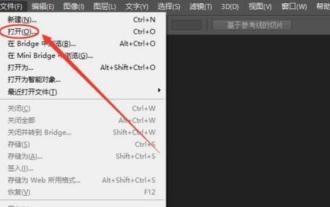 So schneiden Sie Bilder in PS aus – Tutorial zum Ausschneiden von Bildern in PS
Mar 04, 2024 pm 12:07 PM
So schneiden Sie Bilder in PS aus – Tutorial zum Ausschneiden von Bildern in PS
Mar 04, 2024 pm 12:07 PM
Viele Freunde wissen immer noch nicht, wie man Bilder in PS ausschneidet, deshalb erklärt der Herausgeber unten das Tutorial zum Ausschneiden von Bildern in PS. Wenn Sie es brauchen, schauen Sie es sich bitte an. Ich glaube, es wird für alle hilfreich sein. 1. Öffnen Sie zunächst das Bild, das ausgeschnitten werden soll, in PS (wie im Bild gezeigt). Klicken Sie nach dem Öffnen der Software auf das Zauberstab-Werkzeug in der linken Symbolleiste. Klicken Sie dann mit der Maus auf den Hintergrundbereich des Bildes und drücken Sie die Tastenkombination für die umgekehrte Auswahl [Strg+Umschalt+I], um den Hauptteil des Bildes auszuwählen. 3. Nachdem Sie das Motiv ausgewählt haben, drücken Sie die Tastenkombination [Strg+J], um die nächste Ebene zu kopieren. Schließen Sie dann die Hintergrundebene und das Bild wird ausgeschnitten (wie im Bild gezeigt). Oben finden Sie alle Tutorials zum Ausschneiden von Bildern in PS, die der Herausgeber mitgebracht hat. Ich hoffe, dass sie Ihnen hilfreich sein werden.



